在 SharePoint 中创建文档库
在 SharePoint 中创建文档库,以安全地存储你和同事可以轻松找到的文件、一起处理文件,以及随时从任何设备访问它们。 SharePoint 团队网站默认包含文档库,但可以根据需要将其他文档和其他库添加到网站。 有关文档库的详细信息,请参阅 什么是文档库?
注意: 网站所有者可以创建或管理列表。 其他团队成员可能无法。
在 Microsoft 365 中的 SharePoint 或 SharePoint Server 2019 中创建库
-
转到要在其中创建新文档库的团队网站。
-
在菜单栏上,选择“新建”, 然后选择“文档库”。
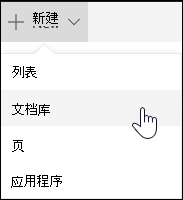
-
输入新库的名称。
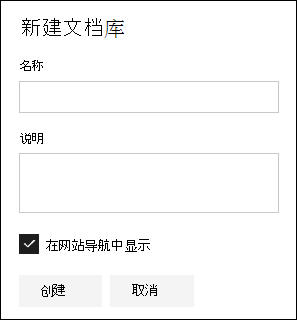
-
选择“创建”。
有关添加版本控制、上传文件和启用其他库功能的信息,请参阅 文档库的后续步骤。
注意: 每个网站集合并了 2,000 个列表和库是限制 (包括主网站和任何子网站) 之后你将收到错误:很抱歉,出现了问题。 禁止尝试的操作,因为它超出了列表视图阈值。 请参阅 SharePoint 限制。
在 SharePoint Server 2016 和 SharePoint Server 2013 中创建库
-

-
选择“添加应用”。
-
选择所需的库类型 (文档、窗体、图片等) 。
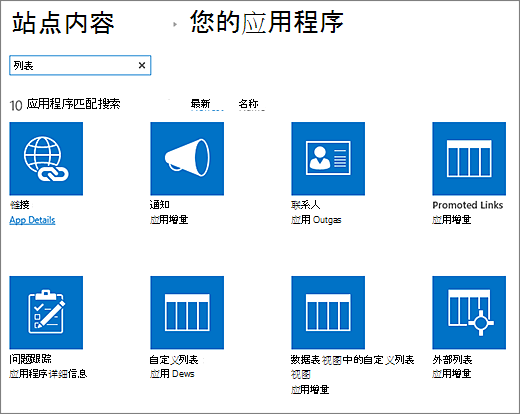
如果未看到所需内容,请在搜索框中输入关键字,然后选择搜索

-
在“名称” 字段中,输入标题。
还可以选择“高级选项 ”并输入 说明。 根据库的类型,可以添加版本控制和其他功能。
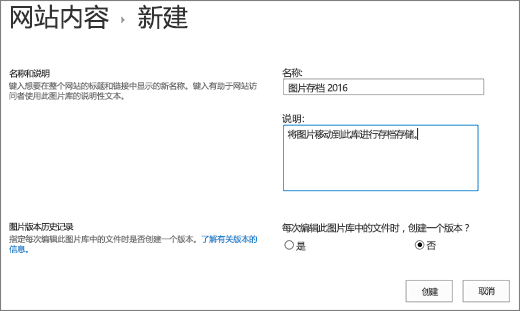
-
单击“创建”。
有关添加版本控制、上传文件和启用其他库功能的信息,请参阅 文档库的后续步骤。
在 SharePoint Server 2010 中创建库
-
导航到要在其中创建库的站点。
-
选择网站操作


-
在 “库”下,选择所需的库类型,例如 文档库 或 图片库。
-
在 “名称”字段中,输入库的名称。 库名称是必填项。
该名称将显示在库页面的顶部,并成为库页面地址的一部分,还将显示在帮助用户查找和打开库的导航元素中。
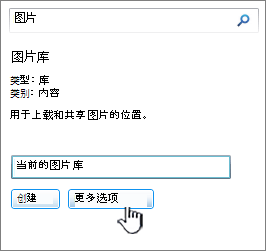
-
根据库的类型,可以选择“更多选项”。 下面是可以选择的一些选项:
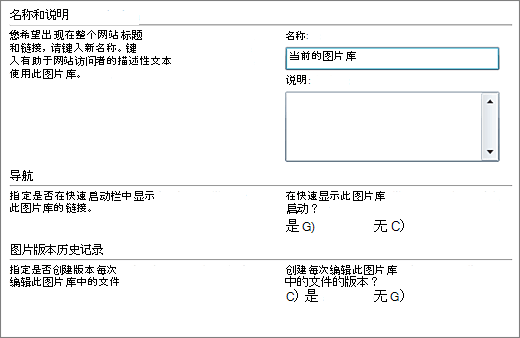
-
在 “说明”字段中输入说明。 说明为选填项。
说明显示在库页的顶部,位于库名称下方。 如果计划让库通过电子邮件接收内容,可以将库的电子邮件地址添加到其说明中,以便用户可以轻松找到它。
-
若要在“快速启动”部分添加指向此库的链接,请在 “导航 ”部分验证是否已选择 “是 ”。
-
某些库支持传入电子邮件的集成。 如果出现“传入Email”部分,则管理员已使网站能够通过电子邮件接收内容。 如果希望用户通过将文件作为附件发送到电子邮件来向库中添加文件,请选择“是”。 然后,在 电子邮件地址字段中,输入希望用户用于库的地址的第一部分。
-
若要在每次将文件签入库时创建版本,请在“ 文档版本历史记录 ”或 “图片版本历史记录 ”部分中选择“是”。
稍后可以选择是否同时存储主要版本和次要版本,以及要跟踪每个版本的版本数。
-
对于某些库,可以使用 “文档模板” 部分,其中列出了用于创建新文件的默认程序。 在 “文档模板” 部分的下拉列表中,选择要用作库中创建文件的模板的默认文件类型。
注意: 如果启用了内容类型,则通过内容类型指定默认模板。 如果启用了多个内容类型,则可以在创建新文件时从不同的默认文件类型中进行选择。 在这种情况下,创建库时,默认文件类型由内容类型而不是 文档模板 部分指定。
-
-
单击“创建”。
有关添加版本控制、上传文件和启用其他库功能的信息,请参阅 文档库的后续步骤。
文档库的后续步骤
创建库后,可以发现有关以下内容的详细信息:







